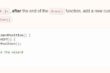ಲೇಸರ್ ಕ್ರಿಯೇಷನ್ಸ್: ಕಸ್ಟಮ್ ಐಡಿ ಟ್ಯಾಗ್ ಅನ್ನು ವಿನ್ಯಾಸಗೊಳಿಸುವುದು ಮತ್ತು ಉತ್ಪಾದಿಸುವುದು
ವೆಕ್ಟರ್ ಆಧಾರಿತ ಗ್ರಾಫಿಕ್ ವಿನ್ಯಾಸ ಸಾಫ್ಟ್ವೇರ್ ಮತ್ತು ಎಪಿಲೋಗ್ ಲೇಸರ್ ಕಟ್ಟರ್ / ಕೆತ್ತನೆಗಾರ ಬಳಸಿ, ವಿದ್ಯಾರ್ಥಿಗಳು ತಮ್ಮದೇ ಆದ ಕಸ್ಟಮ್ ಬ್ಯಾಕ್ಪ್ಯಾಕ್ / ಲಗೇಜ್ ಟ್ಯಾಗ್ ಅನ್ನು ವಿನ್ಯಾಸಗೊಳಿಸಲು ಮತ್ತು ತಯಾರಿಸಲು ಕಲಿಯುತ್ತಾರೆ.
ವಿದ್ಯಾರ್ಥಿಗಳನ್ನು ಪರಿಚಯಿಸಿ:
- CO2 ಲೇಸರ್ ಕಟ್ಟರ್ / ಕೆತ್ತನೆಗಾರರು ಹೇಗೆ ಕಾರ್ಯನಿರ್ವಹಿಸುತ್ತಾರೆ.
- ಲೇಸರ್ ಹೊಂದಾಣಿಕೆಯ ವಸ್ತುಗಳನ್ನು ಗುರುತಿಸುವುದು.
- ಲೇಸರ್ ಕೆತ್ತನೆ ಮತ್ತು ಕತ್ತರಿಸುವಿಕೆಗಾಗಿ ಯಶಸ್ವಿಯಾಗಿ ವಿನ್ಯಾಸಗೊಳಿಸಲು ಅಗತ್ಯವಾದ ಮೂಲ ಗ್ರಾಫಿಕ್ ವಿನ್ಯಾಸ ಪರಿಕಲ್ಪನೆಗಳು.
ಈ ಪಾಠವನ್ನು ಎಪಿಲಾಗ್ ಲೇಸರ್ ಅಭಿವೃದ್ಧಿಪಡಿಸಿದೆ, ಟ್ರೈ ಎಂಜಿನಿಯರಿಂಗ್ ಸಹಭಾಗಿತ್ವದಲ್ಲಿ.
ವಯಸ್ಸಿನ ಮಟ್ಟಗಳು: 9-14
ವಸ್ತುಗಳನ್ನು ನಿರ್ಮಿಸಿ (ಪ್ರತಿ ತಂಡಕ್ಕೂ)
ಅಗತ್ಯವಿರುವ ವಸ್ತುಗಳು
- ಎಪಿಲಾಗ್ ಲೇಸರ್ ಕಟ್ಟರ್/ಕೆತ್ತನೆಗಾರ
- ವಿಂಡೋಸ್ ವೆಕ್ಟರ್ ಆಧಾರಿತ ಗ್ರಾಫಿಕ್ ವಿನ್ಯಾಸ ತಂತ್ರಾಂಶ. ಈ ಪಾಠ ಯೋಜನೆಯ ಉದ್ದೇಶಕ್ಕಾಗಿ ನಾವು CorelDRAW ಅನ್ನು ಬಳಸುತ್ತೇವೆ. (ಉಚಿತ ಪ್ರಯೋಗ ಆವೃತ್ತಿಯನ್ನು ಇಲ್ಲಿ ಡೌನ್ಲೋಡ್ ಮಾಡಬಹುದು: https://www.coreldraw.com/en/pages/free-download/)
- ಮರದ ಪಟ್ಟಿಗಳು. ಈ ಯೋಜನೆಯ ಉದ್ದೇಶಕ್ಕಾಗಿ, ನಾವು ಸರಿಸುಮಾರು 14/4.5 "ದಪ್ಪವಿರುವ 1" x 8 "ಆಲ್ಡರ್ ಹಾಳೆಯನ್ನು ಬಳಸುತ್ತೇವೆ.
ಡಿಸೈನ್ ಚಾಲೆಂಜ್
ನಿಮ್ಮ ಸ್ವಂತ ಕಸ್ಟಮ್ ಬೆನ್ನುಹೊರೆಯ/ಲಗೇಜ್ ಟ್ಯಾಗ್ ಅನ್ನು ವಿನ್ಯಾಸಗೊಳಿಸಲು ಮತ್ತು ತಯಾರಿಸಲು ನೀವು ಲೇಸರ್ ಪ್ರಿಂಟರ್/ಕಟ್ಟರ್ ಬಳಸುವ ಸವಾಲನ್ನು ನೀಡಿದ ಎಂಜಿನಿಯರ್ಗಳ ತಂಡ.
ಮಾನದಂಡ
- ವಿನ್ಯಾಸ ಮತ್ತು ಕತ್ತರಿಸಲು CorelDRAW ಬಳಸಿ.
ನಿರ್ಬಂಧಗಳು
- ಒದಗಿಸಿದ ವಸ್ತುಗಳನ್ನು ಮಾತ್ರ ಬಳಸಿ.
- ವರ್ಗವನ್ನು 2-4 ತಂಡಗಳಾಗಿ ವಿಂಗಡಿಸಿ.
- ಪಾಠದ ಮೊದಲು, ಎಷ್ಟು ವಿದ್ಯಾರ್ಥಿಗಳು ಮೊದಲು ಲೇಸರ್ ಕಟ್ಟರ್ ಅನ್ನು ಬಳಸಿದ್ದಾರೆ ಮತ್ತು ಯಾವ ಗ್ರಾಫಿಕ್ ವಿನ್ಯಾಸದ ಸಾಫ್ಟ್ವೇರ್ನಲ್ಲಿ ಯಾವುದೇ ಅನುಭವವನ್ನು ಹೊಂದಿದ್ದಾರೆ ಎಂಬುದನ್ನು ಅಳೆಯಿರಿ.
- ಲೇಸರ್ ಕ್ರಿಯೇಷನ್ಸ್ ವಿದ್ಯಾರ್ಥಿ ವರ್ಕ್ಶೀಟ್ ಅನ್ನು ಹಸ್ತಾಂತರಿಸಿ.
- ಹಿನ್ನೆಲೆ ಪರಿಕಲ್ಪನೆಗಳ ವಿಭಾಗದಲ್ಲಿ ವಿಷಯಗಳನ್ನು ಚರ್ಚಿಸಿ. "ಹಿನ್ನೆಲೆ ಪರಿಕಲ್ಪನೆಗಳು" ವಿಭಾಗದಲ್ಲಿನ ಸಂಪನ್ಮೂಲಗಳನ್ನು ಬಳಸಿ, ಲೇಸರ್ ಕಟ್ಟರ್ ಹೇಗೆ ಕೆಲಸ ಮಾಡುತ್ತದೆ ಮತ್ತು ಯಾವ ವಸ್ತುಗಳ ಕೆತ್ತನೆ ಮತ್ತು ಕತ್ತರಿಸುವ ಸಾಮರ್ಥ್ಯವನ್ನು ಹೊಂದಿದೆ ಎಂದು ವಿದ್ಯಾರ್ಥಿಗಳಿಗೆ ಶಿಕ್ಷಣ ನೀಡಿ. ಚಟುವಟಿಕೆಯನ್ನು ಕಾರ್ಯಗತಗೊಳಿಸುವ ಮೊದಲು, ವಿನ್ಯಾಸ ತಂತ್ರಾಂಶದಲ್ಲಿ ರಾಸ್ಟರ್ ಮತ್ತು ವೆಕ್ಟರ್ ಲೈನ್ಗಳನ್ನು ಲೇಸರ್ ಹೇಗೆ ಗುರುತಿಸುತ್ತದೆ ಎಂಬುದನ್ನು ವಿದ್ಯಾರ್ಥಿಗಳೊಂದಿಗೆ ಚರ್ಚಿಸಿ.
- CO2 ಲೇಸರ್ ಕಟ್ಟರ್/ಕೆತ್ತನೆಗಾರರು ಹೇಗೆ ಕೆಲಸ ಮಾಡುತ್ತಾರೆ ಎಂಬುದನ್ನು ವಿವರಿಸಲು ಉತ್ತಮ ಮಾರ್ಗವೆಂದರೆ ವ್ಯವಸ್ಥೆಯನ್ನು ನಿಮ್ಮ ಪ್ರಿಂಟರ್ಗೆ ಹೋಲಿಸುವುದು. ಇದೇ ರೀತಿಯ ತಂತ್ರಜ್ಞಾನವನ್ನು ಬಳಸಿ, ಲೇಸರ್ ಕಟ್ಟರ್/ಕೆತ್ತನೆಗಾರ ನೀವು ಸಾಮಾನ್ಯವಾಗಿ ಮುದ್ರಿಸುವ ಚಿತ್ರಗಳನ್ನು ಕಾಗದಕ್ಕೆ ತೆಗೆದುಕೊಳ್ಳುತ್ತಾರೆ, ಆದರೆ ಶಾಯಿಯ ಬದಲು, CO2 ಲೇಸರ್ ಕಿರಣವನ್ನು ಹಾರಿಸಲಾಗುತ್ತದೆ, ಮತ್ತು ಆ ಕಿರಣವು ನೀವು ಆರಿಸಿದ ಚಿತ್ರವನ್ನು ಕೆತ್ತಲು/ಕೆತ್ತಲು ಅಥವಾ ಕತ್ತರಿಸಲು ಸುಡುತ್ತದೆ. ಲೇಸರ್ ಗುರುತಿಸುತ್ತದೆ ಚಿತ್ರಗಳು, ಗ್ರಾಫಿಕ್ಸ್, ಪಠ್ಯ ಮತ್ತು ಸಾಲುಗಳು, ಮತ್ತು ನಿಮ್ಮ ಗ್ರಾಫಿಕ್ ಡಿಸೈನ್ ಸಾಫ್ಟ್ವೇರ್ ಮತ್ತು ಪ್ರಿಂಟ್ ಡ್ರೈವರ್ ಮೂಲಕ, ಲೇಸರ್ನಲ್ಲಿ ಯಾವ ವಸ್ತುಗಳನ್ನು ಕೆತ್ತಬೇಕು ಮತ್ತು ಯಾವುದನ್ನು ಕತ್ತರಿಸಬೇಕೆಂದು ನೀವು ಸೂಚಿಸುತ್ತೀರಿ. ಲೇಸರ್ ಮೂರು ವಿಭಿನ್ನ ವಿಧಾನಗಳಲ್ಲಿ ಕೆಲಸ ಮಾಡುತ್ತದೆ: ರಾಸ್ಟರ್, ವೆಕ್ಟರ್, ಮತ್ತು ಸಂಯೋಜಿತ.
ರಾಸ್ಟರ್ ಮೋಡ್: ನಾವು ಕೆತ್ತಲು ಅಥವಾ ಕೆತ್ತಲು ಬಯಸಿದಾಗ ನಾವು ರಾಸ್ಟರ್ ಮೋಡ್ ಅನ್ನು ಬಳಸುತ್ತೇವೆ. ಹೆಚ್ಚಿನ ಬಳಕೆದಾರರು ಕ್ಲಿಪಾರ್ಟ್, ಸ್ಕ್ಯಾನ್ ಮಾಡಿದ ಚಿತ್ರಗಳು, ಫೋಟೋಗಳು, ಪಠ್ಯ ಮತ್ತು ಗ್ರಾಫಿಕ್ ಚಿತ್ರಗಳನ್ನು ಕೆತ್ತಿದ್ದಾರೆ.
ವೆಕ್ಟರ್ ಮೋಡ್: ನೀವು ಸಾಲುಗಳನ್ನು ಕತ್ತರಿಸುವಾಗ ವೆಕ್ಟರ್ ಮೋಡ್ ಬಳಸಿ. ವೆಕ್ಟರ್ ಮೋಡ್ನಲ್ಲಿ, ರೇಖೆಯ ಅಗಲವನ್ನು (ಅಥವಾ ಸ್ಟ್ರೋಕ್) ಆಧರಿಸಿ ಕತ್ತರಿಸಬೇಕಾದ ರೇಖೆಯನ್ನು ಗುರುತಿಸಲಾಗುತ್ತದೆ. ವಿಷಯಗಳನ್ನು ಸುಲಭಗೊಳಿಸಲು, ಯಾವುದೇ ಕಟ್ ಲೈನ್ಗಳನ್ನು 0.001 ”(.0254 ಮಿಮೀ), ಅಥವಾ ಕೋರೆಲ್ಡ್ರಾದಲ್ಲಿ ಕೂದಲಿನ ಅಗಲಕ್ಕೆ ಹೊಂದಿಸಿ. ಕತ್ತರಿಸುವ ಬದಲು ನೀವು ಕೆತ್ತಲು ಬಯಸುವ ವೆಕ್ಟರ್ ಲೈನ್ಗಳನ್ನು 0.006 ”(0.152 ಮಿಮೀ) ಅಥವಾ ಹೆಚ್ಚಿನ ಸಾಲಿನ ದಪ್ಪವನ್ನು ಹೊಂದಿಸಬೇಕು.
ಸಂಯೋಜಿತ ಮೋಡ್: ನೀವು ಕೆತ್ತಿದಾಗ ಈ ಸೆಟ್ಟಿಂಗ್ ಬಳಸಿ ಮತ್ತು ಅದೇ ಕೆಲಸದಲ್ಲಿ ಕತ್ತರಿಸಿ. ಲೇಸರ್ ಯಾವಾಗಲೂ ಮೊದಲು ಕೆತ್ತುತ್ತದೆ, ಮತ್ತು ನಂತರ ವೆಕ್ಟರ್ ಕತ್ತರಿಸುವ ಮಾರ್ಗವನ್ನು ಅನುಸರಿಸುತ್ತದೆ. - ಎಂಜಿನಿಯರಿಂಗ್ ವಿನ್ಯಾಸ ಪ್ರಕ್ರಿಯೆ, ವಿನ್ಯಾಸ ಸವಾಲು, ಮಾನದಂಡಗಳು, ನಿರ್ಬಂಧಗಳು ಮತ್ತು ಸಾಮಗ್ರಿಗಳನ್ನು ಪರಿಶೀಲಿಸಿ.
- ಸರಳ ಚಟುವಟಿಕೆಯೊಂದಿಗೆ ವಿದ್ಯಾರ್ಥಿಗಳು ಪ್ರಾರಂಭಿಸುತ್ತಾರೆ ಎಂದು ವಿವರಿಸಿ - ಮರದ ಗುರುತಿನ ಟ್ಯಾಗ್ ಅನ್ನು ನೀವು ಅವರ ಬೆನ್ನುಹೊರೆಯ ಅಥವಾ ಲಗೇಜ್ಗೆ ಲಗತ್ತಿಸಬಹುದು. ಅವರು ಕಸ್ಟಮ್ ಟ್ಯಾಗ್ ಅನ್ನು ವಿನ್ಯಾಸಗೊಳಿಸುವ ಮತ್ತು ಲೇಸರ್ ಅನ್ನು ಕೆತ್ತಲು ಮತ್ತು ಕತ್ತರಿಸುವ ಹಂತಗಳ ಮೂಲಕ ನಡೆಯಲು ವಿದ್ಯಾರ್ಥಿ ವರ್ಕ್ಶೀಟ್ ಅನ್ನು ಬಳಸಬೇಕು!
- ಅವರು ಈ ಕೆಳಗಿನ ಕ್ರಮಗಳನ್ನು ತೆಗೆದುಕೊಳ್ಳಬೇಕು:
1. CorelDRAW ನಲ್ಲಿ ಹೊಸ ಫೈಲ್ ತೆರೆಯಿರಿ. "ಪುಟದ ಗಾತ್ರ" ದ ಅಡಿಯಲ್ಲಿ, ನೀವು ಕೆಲಸ ಮಾಡುವ ಮರದ ಹಲಗೆಯ ಗಾತ್ರವನ್ನು ನಮೂದಿಸಿ. ಈ ಟ್ಯುಟೋರಿಯಲ್ ಉದ್ದೇಶಗಳಿಗಾಗಿ, ನಾವು 14 "x 4.5" ಅನ್ನು ಬಳಸಿದ್ದೇವೆ, ಆದರೆ ನಿಮ್ಮ ಪುಟದ ಗಾತ್ರ ವಿಭಿನ್ನವಾಗಿರಬಹುದು.
2. ಆಯತಾಕಾರದ ಉಪಕರಣವನ್ನು ಬಳಸಿ, ನಿಮ್ಮ ಲಗೇಜ್ ಟ್ಯಾಗ್ ಅನ್ನು ಸೆಳೆಯಿರಿ - ನಿಮ್ಮ ಮರದ ಹಲಗೆಯ ಗಾತ್ರವನ್ನು ಅವಲಂಬಿಸಿ ನಾವು 2 "x 4" ಅಥವಾ 3 "x 5" ಗಾತ್ರವನ್ನು ಸೂಚಿಸುತ್ತೇವೆ.
3. ನಿಮ್ಮ ಟ್ಯಾಗ್ ಅನ್ನು "ಹೇರ್ಲೈನ್" ನ ಸಾಲಿನ ತೂಕಕ್ಕೆ ಹೊಂದಿಸಲಾಗಿದೆ ಎಂದು ಖಚಿತಪಡಿಸಿಕೊಳ್ಳಿ.
4. ನಿಮ್ಮ ಬ್ಯಾಗ್ಗೆ ಟ್ಯಾಗ್ ಅನ್ನು ಜೋಡಿಸಲು ಒಂದು ರಿಂಗ್ ಅಥವಾ ಸ್ಟ್ರಿಂಗ್ ಅನ್ನು ಇರಿಸಲು ನಿಮಗೆ ಅನುಮತಿಸುವ ಸರ್ಕಲ್ ಕಟ್-ಔಟ್ ಅನ್ನು ನಾವು ಸೇರಿಸಬೇಕಾಗಿದೆ. ಸಣ್ಣ ರಂಧ್ರವನ್ನು ರಚಿಸಲು ಎಲಿಪ್ಸ್ ಟೂಲ್ ಬಳಸಿ - ಸುಮಾರು ¼ ”ವ್ಯಾಸದಲ್ಲಿ. ಔಟ್ಲೈನ್ ಅನ್ನು "ಹೇರ್ಲೈನ್" ಎಂದು ಬದಲಾಯಿಸಲು ಮರೆಯದಿರಿ ಇದರಿಂದ ಅದು ಕತ್ತರಿಸಲ್ಪಡುತ್ತದೆ.
5. ನಿಮ್ಮ ಸ್ಕ್ವೇರ್ ಟ್ಯಾಗ್ ಮತ್ತು ಕಟ್-ಔಟ್ ಹೋಲ್ ಅನ್ನು ನೀವು ಡ್ರಾ ಮಾಡಿದ ನಂತರ, ನಿಮ್ಮ ಹೆಸರು ಮತ್ತು ಇಮೇಲ್ ವಿಳಾಸದಂತಹ ನೀವು ಸೇರಿಸಲು ಬಯಸುವ ಸಂಪರ್ಕ ಮಾಹಿತಿಯನ್ನು ನಮೂದಿಸಲು ಪಠ್ಯ ಉಪಕರಣವನ್ನು ಬಳಸಿ.
6. ಟ್ಯಾಗ್ನಲ್ಲಿ ಉತ್ತಮವಾಗಿ ಹೊಂದಿಕೊಳ್ಳಲು ನಿಮ್ಮ ಫಾಂಟ್ ಮತ್ತು ಗಾತ್ರವನ್ನು ಆಯ್ಕೆ ಮಾಡಿ.
7. ನೀವು ಕೆತ್ತಲು ಮತ್ತು ನಿಮ್ಮ ಟ್ಯಾಗ್ ಅನ್ನು ಕತ್ತರಿಸಲು ಸಿದ್ಧರಾದಾಗ, "CTRL P" ಒತ್ತಿ ಮತ್ತು ನಿಮ್ಮ ಕೆಲಸವನ್ನು ಲೇಸರ್ಗೆ ಕಳುಹಿಸಿ. ಪ್ರಿಂಟ್ ಡ್ರೈವರ್ ಪಾಪ್ ಅಪ್ ಮಾಡಿದಾಗ, ಕೋರೆಲ್ ಡ್ರಾದಲ್ಲಿ ನೀವು ನಮೂದಿಸಿದ್ದಕ್ಕೆ ಹೊಂದುವಂತೆ ತುಂಡು ಗಾತ್ರವನ್ನು ಬದಲಾಯಿಸಿ. ನಿಮ್ಮ ರಾಸ್ಟರ್ ಕೆತ್ತನೆ ಸೆಟ್ಟಿಂಗ್ಗಳು ಮತ್ತು ವೆಕ್ಟರ್ ಕತ್ತರಿಸುವ ಸೆಟ್ಟಿಂಗ್ಗಳನ್ನು ಬದಲಾಯಿಸಿ (ನಿಮ್ಮ ವ್ಯಾಟೇಜ್ ಲೇಸರ್ಗಾಗಿ ಶಿಫಾರಸು ಮಾಡಲಾದ ಸೆಟ್ಟಿಂಗ್ಗಳಿಗಾಗಿ ಬಳಕೆದಾರರ ಕೈಪಿಡಿಯನ್ನು ನೋಡಿ). ಕೊನೆಯದಾಗಿ, ನೀವು ಕೆತ್ತನೆ ಮತ್ತು ಕತ್ತರಿಸಲು ಬಯಸಿದ ಕಾರಣ, ಪ್ರಿಂಟ್ ಡ್ರೈವರ್ನಲ್ಲಿ ನೀವು "ಸಂಯೋಜಿತ ಮೋಡ್" ಅನ್ನು ಆಯ್ಕೆ ಮಾಡಿದ್ದೀರಿ ಎಂದು ಖಚಿತಪಡಿಸಿಕೊಳ್ಳಿ.
8. ಕೆಲಸ ಲೇಸರ್ ತಲುಪಿದಾಗ, ಹಸಿರು "GO" ಗುಂಡಿಯನ್ನು ಒತ್ತಿ ಮತ್ತು ನಿಮ್ಮ ಟ್ಯಾಗ್ ಮಾಡಲಾಗುವುದು. ಮೇಲಿನ ಸೂಚನೆಗಳೊಂದಿಗೆ ನಿಮ್ಮ ಸ್ವಂತ ಟ್ಯಾಗ್ ಅನ್ನು ನೀವು ರಚಿಸಿದ ನಂತರ, ಸ್ನೇಹಿತ ಅಥವಾ ಕುಟುಂಬದ ಸದಸ್ಯರಿಗಾಗಿ ಹೊಸ ಟ್ಯಾಗ್ ರಚಿಸಲು ವಿವಿಧ ಆಕಾರಗಳು, ಪಠ್ಯ ಮತ್ತು ಫಾಂಟ್ಗಳನ್ನು ಪ್ರಯೋಗಿಸಿ!
ಸಮಯ ಮಾರ್ಪಾಡು
ಹಳೆಯ ವಿದ್ಯಾರ್ಥಿಗಳಿಗೆ 1 ತರಗತಿಯ ಅವಧಿಯಲ್ಲಿ ಪಾಠವನ್ನು ಮಾಡಬಹುದು. ಹೇಗಾದರೂ, ವಿದ್ಯಾರ್ಥಿಗಳಿಗೆ ಅವಸರದ ಭಾವನೆಯಿಂದ ಸಹಾಯ ಮಾಡಲು ಮತ್ತು ವಿದ್ಯಾರ್ಥಿಗಳ ಯಶಸ್ಸನ್ನು ಖಚಿತಪಡಿಸಿಕೊಳ್ಳಲು (ವಿಶೇಷವಾಗಿ ಕಿರಿಯ ವಿದ್ಯಾರ್ಥಿಗಳಿಗೆ), ಪಾಠವನ್ನು ಎರಡು ಅವಧಿಗಳಾಗಿ ವಿಂಗಡಿಸಿ ವಿದ್ಯಾರ್ಥಿಗಳಿಗೆ ಬುದ್ದಿಮತ್ತೆ ಮಾಡಲು, ಆಲೋಚನೆಗಳನ್ನು ಪರೀಕ್ಷಿಸಲು ಮತ್ತು ಅವರ ವಿನ್ಯಾಸವನ್ನು ಅಂತಿಮಗೊಳಿಸಲು. ಮುಂದಿನ ವರ್ಗ ಅವಧಿಯಲ್ಲಿ ಪರೀಕ್ಷೆ ಮತ್ತು ವಿವರಗಳನ್ನು ನಡೆಸಿ.
ಲೇಸರ್ ಹೇಗೆ ಕೆಲಸ ಮಾಡುತ್ತದೆ ಮತ್ತು ಹೊಂದಾಣಿಕೆಯ ವಸ್ತುಗಳು:
ಎಪಿಲಾಗ್ನ CO2 ಲೇಸರ್ಗಳು ಗ್ಯಾಸ್ ಲೇಸರ್ಗಳ ವಿಧಗಳಾಗಿವೆ. CO2 ಕತ್ತರಿಸುವುದು/ಕೆತ್ತನೆ ವ್ಯವಸ್ಥೆಗಳಲ್ಲಿ, ವಿದ್ಯುತ್ ಅನ್ನು ಗ್ಯಾಸ್ ತುಂಬಿದ ಟ್ಯೂಬ್ ಮೂಲಕ ನಡೆಸಲಾಗುತ್ತದೆ, ಇದು ಯಂತ್ರದ ಹಿಂಭಾಗದಲ್ಲಿದೆ. ಸಾಮಾನ್ಯವಾಗಿ, ಕೊಳವೆಯಲ್ಲಿರುವ ಅನಿಲಗಳು ಇಂಗಾಲದ ಡೈಆಕ್ಸೈಡ್, ಸಾರಜನಕ, ಹೈಡ್ರೋಜನ್ ಮತ್ತು ಹೀಲಿಯಂ ಮಿಶ್ರಣವನ್ನು ಒಳಗೊಂಡಿರುತ್ತವೆ. ಈ ಟ್ಯೂಬ್ ಮೂಲಕ ವಿದ್ಯುತ್ ಚಾಲಿತವಾದಾಗ, ಒಂದು ಬೆಳಕು ಉತ್ಪತ್ತಿಯಾಗುತ್ತದೆ. ರಚಿಸಿದ ಬೆಳಕು ಮರ, ಅಕ್ರಿಲಿಕ್, ಬಟ್ಟೆಗಳು/ಜವಳಿ, ರಬ್ಬರ್, ಪೇಪರ್/ಕಾರ್ಡ್ಸ್ಟಾಕ್ ಮತ್ತು ಹೆಚ್ಚಿನವುಗಳನ್ನು ಒಳಗೊಂಡಂತೆ ಅನೇಕ ವಸ್ತುಗಳನ್ನು ಕತ್ತರಿಸುವಷ್ಟು ಶಕ್ತಿಯುತವಾಗಿದೆ. CO2 ಲೇಸರ್ ಕಟ್ಟರ್/ಕೆತ್ತನೆಗಾರನ ಕಾಲುವೆಯಿಂದ ಬೆಳಕು/ಕೆತ್ತನೆ - ಆದರೆ ಕತ್ತರಿಸಿಲ್ಲ - ಸ್ಲೇಟ್, ಗ್ಲಾಸ್, ಕಲ್ಲು ಮತ್ತು ಲೇಪಿತ ಲೋಹಗಳಂತಹ ಗಟ್ಟಿಯಾದ ವಸ್ತುಗಳು.
ಲೇಸರ್ ಕಟ್ಟರ್ಗಳು ಕಂಪ್ಯೂಟರ್ನಿಂದ ನಿಯಂತ್ರಿಸಲ್ಪಡುತ್ತವೆ, ಅಂದರೆ ಬಳಕೆದಾರರು ಕಲಾಕೃತಿಯನ್ನು ಕುಶಲತೆಯಿಂದ ಮಾಡುವುದನ್ನು ಲೇಸರ್ಗೆ ಹೇಳುತ್ತಾರೆ ಮತ್ತು ಮುದ್ರಣ ಚಾಲಕದ ಮೂಲಕ ನಿರ್ದಿಷ್ಟ ಕೆತ್ತನೆ ಅಥವಾ ಕತ್ತರಿಸುವ ಸೂಚನೆಗಳನ್ನು ಒದಗಿಸುತ್ತಾರೆ. ಲೇಸರ್ ಅಪ್ಲಿಕೇಶನ್ಗಳನ್ನು ಸಾಮಾನ್ಯವಾಗಿ ಎರಡು ವರ್ಗಗಳಾಗಿ ವಿಂಗಡಿಸಲಾಗಿದೆ: ರಾಸ್ಟರ್ ಕೆತ್ತನೆ ಮತ್ತು ವೆಕ್ಟರ್ ಕತ್ತರಿಸುವುದು. ಕೆಳಗೆ ನೀಡಲಾದ ವಿದ್ಯಾರ್ಥಿ ಯೋಜನೆಯು ಕೆತ್ತನೆ ಮತ್ತು ಕತ್ತರಿಸುವ ಅಪ್ಲಿಕೇಶನ್ಗಳನ್ನು ಒಳಗೊಂಡಿದೆ.
ರಾಸ್ಟರ್ ಕೆತ್ತನೆ
ರಾಸ್ಟರ್ ಕೆತ್ತನೆಯನ್ನು ಲೇಸರ್ನೊಂದಿಗೆ ಅತಿ ಹೆಚ್ಚು ರೆಸಲ್ಯೂಶನ್ ಡಾಟ್ ಮ್ಯಾಟ್ರಿಕ್ಸ್ "ಪ್ರಿಂಟಿಂಗ್" ಎಂದು ವಿವರಿಸಬಹುದು. ರಾಸ್ಟರ್ ಕೆತ್ತನೆಯನ್ನು ಹೆಚ್ಚು ವಿವರವಾದ ಗ್ರಾಫಿಕ್ ಚಿತ್ರಗಳನ್ನು ರಚಿಸಲು ಬಳಸಲಾಗುತ್ತದೆ. ಲೇಸರ್ ಹೆಡ್ ಹಿಂದಕ್ಕೆ ಮತ್ತು ಮುಂದಕ್ಕೆ ಸ್ಕ್ಯಾನ್ ಮಾಡುತ್ತದೆ, ಎಡದಿಂದ ಬಲಕ್ಕೆ, ಒಂದು ಸಾಲಿನ ಒಂದು ಸಾಲಿನ ಚುಕ್ಕೆಗಳ ಸರಣಿಯನ್ನು ಕೆತ್ತಿಸುತ್ತದೆ. ಲೇಸರ್ ಹೆಡ್ ಸಾಲಿನಿಂದ ಕೆಳಕ್ಕೆ ಚಲಿಸುವಾಗ, ಡಾಟ್ ಪ್ಯಾಟರ್ನ್ ನಿಮ್ಮ ಕಂಪ್ಯೂಟರ್ನಿಂದ ಮುದ್ರಿಸಲಾದ ಚಿತ್ರವನ್ನು ರೂಪಿಸುತ್ತದೆ. ನೀವು ರಾಸ್ಟರ್ ಸ್ಕ್ಯಾನ್ ಮಾಡಿದ ಚಿತ್ರಗಳು, ಪಠ್ಯ, ಕ್ಲಿಪಾರ್ಟ್, ಛಾಯಾಚಿತ್ರಗಳು ಅಥವಾ ರೇಖಾಚಿತ್ರಗಳನ್ನು ಕೆತ್ತಿಸಬಹುದು.

ಈ ಕಲಾಕೃತಿ ರಾಸ್ಟರ್ ಫೈಲ್ನ ಉತ್ತಮ ಪ್ರತಿನಿಧಿಯಾಗಿದೆ. ಹುಲಿಯ ಛಾಯಾಚಿತ್ರವು ರಾಸ್ಟರ್ ಕೆತ್ತನೆ ಮಾಡುತ್ತದೆ, ಹಾಗೆಯೇ ಪುಟದಲ್ಲಿ ಇರಿಸಲಾಗಿರುವ ಪಠ್ಯವೂ ಇರುತ್ತದೆ.
ವೆಕ್ಟರ್ ಕತ್ತರಿಸುವುದು:
ನೀವು ವೆಕ್ಟರ್ ಕತ್ತರಿಸುವಾಗ, ಲೇಸರ್ ಚಿತ್ರ ಅಥವಾ ಪಠ್ಯದ ರೂಪರೇಖೆ ಅಥವಾ ಪ್ರೊಫೈಲ್ ಅನ್ನು ಅನುಸರಿಸುವ ನಿರಂತರ ಮಾರ್ಗವನ್ನು ಅನುಸರಿಸುತ್ತಿದೆ. ವೆಕ್ಟರ್ ಕತ್ತರಿಸುವಿಕೆಯನ್ನು ಸಾಮಾನ್ಯವಾಗಿ ಮರ, ಅಕ್ರಿಲಿಕ್, ಪೇಪರ್ ಮೊದಲಾದ ವಸ್ತುಗಳ ಮೂಲಕ ಸಂಪೂರ್ಣವಾಗಿ ಕತ್ತರಿಸಲು ಬಳಸಲಾಗುತ್ತದೆ. ಇದನ್ನು ಅಕ್ಷರಗಳು ಮತ್ತು ಜ್ಯಾಮಿತೀಯ ಮಾದರಿಗಳ ತ್ವರಿತ ಗುರುತುಗೂ ಬಳಸಬಹುದು. ವಸ್ತುಗಳು ಮತ್ತು ಪಠ್ಯವನ್ನು ಭರ್ತಿ ಮಾಡದಿರುವಂತೆ ಮತ್ತು 0.001 ”(0.025 ಮಿಮೀ) ರೂಪರೇಖೆಯೊಂದಿಗೆ ಎಳೆಯುವ ಮೂಲಕ ನೀವು ಲೇಸರ್ನೊಂದಿಗೆ ವೆಕ್ಟರ್ ಕಟ್ ಮಾಡಬಹುದು. ತೆಳುವಾದ ರೂಪರೇಖೆಯು ವೆಕ್ಟರ್ ಕಟ್ ಅನ್ನು ಉತ್ಪಾದಿಸುತ್ತದೆ.

ಮೇಲಿನ ಗ್ರಾಫಿಕ್ ರೇಖೆಗಳಿಂದ ಮಾಡಿದ ವೆಕ್ಟರ್ ಚಿತ್ರವನ್ನು ತೋರಿಸುತ್ತದೆ. ನೀವು ಇದನ್ನು ವೆಕ್ಟರ್ ಇಮೇಜ್ ಎಂದು ಹೇಳಬಹುದು ಏಕೆಂದರೆ ನೀವು ಯಾವುದೇ ಸಾಲುಗಳನ್ನು ಪ್ರತ್ಯೇಕವಾಗಿ ಆಯ್ಕೆ ಮಾಡಬಹುದು ಮತ್ತು ಗ್ರಾಫಿಕ್ ನ ಆ ಭಾಗವನ್ನು ಕುಶಲತೆಯಿಂದ ನಿರ್ವಹಿಸಬಹುದು.
ಪ್ರತಿ ಸಾಲಿನ ಅಗಲ (ಸ್ಟ್ರೋಕ್) ಆಧರಿಸಿ ಯಾವ ಸಾಲುಗಳನ್ನು ಕೆತ್ತಬೇಕು ಅಥವಾ ಕತ್ತರಿಸಬೇಕು ಎಂಬುದನ್ನು ಲೇಸರ್ ನಿರ್ಧರಿಸುತ್ತದೆ. ನೀವು CorelDRAW ಅನ್ನು ಬಳಸುತ್ತಿದ್ದರೆ, ಕೂದಲಿನ ಅಗಲಕ್ಕೆ ಹೊಂದಿಸಲಾದ ಯಾವುದೇ ರೇಖೆಯು ಕತ್ತರಿಸಲ್ಪಡುತ್ತದೆ. ಆದರೆ ನೀವು ವಿಭಿನ್ನ ಸಾಫ್ಟ್ವೇರ್ ಬಳಸುತ್ತಿದ್ದರೆ, ಕೆಳಗಿನ ಅಗಲ ಮತ್ತು ರೆಸಲ್ಯೂಶನ್ಗಳಲ್ಲಿ ಯಾವ ತೂಕದ ಕೆತ್ತನೆ ಮತ್ತು ಕತ್ತರಿಸಲಾಗುವುದು ಎಂಬುದನ್ನು ಕೆಳಗಿನ ಟೇಬಲ್ ವಿವರಿಸುತ್ತದೆ.
ಸಾಲಿನ ಅಗಲ 150 ಡಿಪಿಐ 200 ಡಿಪಿಐ 300 ಡಿಪಿಐ 400 ಡಿಪಿಐ 600 ಡಿಪಿಐ 1200 ಡಿಪಿಐ
| .001 ”(.025 | ಕಟ್ | ಕಟ್ | ಕಟ್ | ಕಟ್ | ಕಟ್ | ಕಟ್ |
| ಮಿಮೀ) .002 (.058 | ಕಟ್ | ಕಟ್ | ಕಟ್ | ಕಟ್ | ಕಟ್ | ಕಟ್ |
| ಮಿಮೀ) .003 (.076 | ಕಟ್ | ಕಟ್ | ಕಟ್ | ಕಟ್ | ಕಟ್ | ಕಟ್ |
| ಮಿಮೀ) .004 (.101 | ಕಟ್ | ಕಟ್ | ಕಟ್ | ಕಟ್ | ಕಟ್ | ಕಟ್ |
| ಮಿಮೀ) .005 (.127 | ಕಟ್ | ಕಟ್ | ಕಟ್ | ಕೆತ್ತನೆ | ಕೆತ್ತನೆ | ಕೆತ್ತನೆ |
| ಮಿಮೀ) .006 (.152 | ಕಟ್ | ಕಟ್ | ಕಟ್ | ಕೆತ್ತನೆ | ಕೆತ್ತನೆ | ಕೆತ್ತನೆ |
| ಮಿಮೀ) .007 (.177 | ಕಟ್ | ಕಟ್ | ಕೆತ್ತನೆ | ಕೆತ್ತನೆ | ಕೆತ್ತನೆ | ಕೆತ್ತನೆ |
ಇಂಟರ್ನೆಟ್ ಸಂಪರ್ಕಗಳು
ಶಿಫಾರಸು ಮಾಡಿದ ಓದುವಿಕೆ
- ಎಪಿಲಾಗ್ ಲೇಸರ್ ಬಳಕೆದಾರರ ಕೈಪಿಡಿ https://www.epiloglaser.com/tech-support/laser-manuals.htm
ಬರವಣಿಗೆ ಚಟುವಟಿಕೆ
- ಲೇಸರ್ ಕಟ್ಟರ್/ಕೆತ್ತನೆ ಮಾಡುವವರು ಹೇಗೆ ಕೆಲಸ ಮಾಡುತ್ತಾರೆ ಎಂಬುದನ್ನು ಈಗ ನೀವು ಅರ್ಥಮಾಡಿಕೊಂಡಿದ್ದೀರಿ, ನಿಮ್ಮ ಸುತ್ತಲೂ ಎಷ್ಟು ದೈನಂದಿನ ವಸ್ತುಗಳನ್ನು ಕೆತ್ತಲಾಗಿದೆ ಅಥವಾ ಲೇಸರ್ನಿಂದ ಕತ್ತರಿಸಿರಬಹುದು ಎಂದು ನೀವು ನೋಡುತ್ತೀರಿ?
- ಈ ಯೋಜನೆಯನ್ನು ನಿರ್ವಹಿಸಿದ ನಂತರ, ಲೇಸರ್ ಮೂಲಕ ಯಾವ ಇತರ ಯೋಜನೆಗಳನ್ನು ಪೂರ್ಣಗೊಳಿಸಬಹುದು ಎಂದು ನೀವು ಯೋಚಿಸುತ್ತೀರಿ?
ಪಠ್ಯಕ್ರಮದ ಚೌಕಟ್ಟುಗಳಿಗೆ ಜೋಡಣೆ
ಗಮನಿಸಿ: ಈ ಸರಣಿಯ ಎಲ್ಲಾ ಪಾಠ ಯೋಜನೆಗಳನ್ನು ಕಂಪ್ಯೂಟರ್ ಸೈನ್ಸ್ ಟೀಚರ್ಸ್ ಅಸೋಸಿಯೇಷನ್ ಕೆ -12 ಕಂಪ್ಯೂಟರ್ ಸೈನ್ಸ್ ಸ್ಟ್ಯಾಂಡರ್ಡ್ಸ್, ಯು.ಎಸ್. ಕಾಮನ್ ಕೋರ್ ಸ್ಟೇಟ್ ಸ್ಟ್ಯಾಂಡರ್ಡ್ಸ್ ಫಾರ್ ಮ್ಯಾಥಮ್ಯಾಟಿಕ್ಸ್, ಮತ್ತು ನ್ಯಾಷನಲ್ ಕೌನ್ಸಿಲ್ ಆಫ್ ಟೀಚರ್ಸ್ ಆಫ್ ಮ್ಯಾಥಮ್ಯಾಟಿಕ್ಸ್ ಪ್ರಿನ್ಸಿಪಲ್ಸ್ ಮತ್ತು ಸ್ಕೂಲ್ ಫಾರ್ ಸ್ಟ್ಯಾಂಡರ್ಡ್ಸ್ ಗೆ ಹೊಂದಿಸಲಾಗಿದೆ. ಗಣಿತಶಾಸ್ತ್ರ, ತಾಂತ್ರಿಕ ಸಾಕ್ಷರತೆಗಾಗಿ ಅಂತರರಾಷ್ಟ್ರೀಯ ತಂತ್ರಜ್ಞಾನ ಶಿಕ್ಷಣ ಸಂಘದ ಮಾನದಂಡಗಳು ಮತ್ತು ರಾಷ್ಟ್ರೀಯ ಸಂಶೋಧನಾ ಮಂಡಳಿಯು ತಯಾರಿಸಿದ ಯುಎಸ್ ರಾಷ್ಟ್ರೀಯ ವಿಜ್ಞಾನ ಶಿಕ್ಷಣ ಮಾನದಂಡಗಳು.
ಮುಂದಿನ ಪೀಳಿಗೆಯ ವಿಜ್ಞಾನ ಮಾನದಂಡಗಳು ಮತ್ತು ಅಭ್ಯಾಸಗಳು ಶ್ರೇಣಿಗಳನ್ನು 6-8 (ವಯಸ್ಸು 11-14) ಅಭ್ಯಾಸ 5: ಗಣಿತ ಮತ್ತು ಗಣಿತದ ಚಿಂತನೆಯನ್ನು ಬಳಸುವುದು
ಪ್ರದೇಶ, ಪರಿಮಾಣ, ತೂಕ ಮತ್ತು ವೈಜ್ಞಾನಿಕ ಮತ್ತು ಎಂಜಿನಿಯರಿಂಗ್ ಪ್ರಶ್ನೆಗಳು ಮತ್ತು ಸಮಸ್ಯೆಗಳನ್ನು ಪರಿಹರಿಸಲು ಸಮಯ, ಅಳತೆ, ಅಂದಾಜು ಮತ್ತು/ಅಥವಾ ಗ್ರಾಫ್ ಪ್ರಮಾಣಗಳನ್ನು ವಿವರಿಸಿ.
ಮುಂದಿನ ಪೀಳಿಗೆಯ ವಿಜ್ಞಾನ ಮಾನದಂಡಗಳು ಮತ್ತು ಅಭ್ಯಾಸಗಳು ಶ್ರೇಣಿಗಳನ್ನು 6-8 (ವಯಸ್ಸು 11-14) ಅಭ್ಯಾಸ 5: ಗಣಿತ ಮತ್ತು ಗಣಿತದ ಚಿಂತನೆಯನ್ನು ಬಳಸುವುದು
ವೈಜ್ಞಾನಿಕ ತೀರ್ಮಾನಗಳು ಮತ್ತು ವಿನ್ಯಾಸ ಪರಿಹಾರಗಳನ್ನು ವಿವರಿಸಲು ಮತ್ತು / ಅಥವಾ ಬೆಂಬಲಿಸಲು ಗಣಿತದ ಪ್ರಾತಿನಿಧ್ಯಗಳನ್ನು ಬಳಸಿ.
ಶಾಲಾ ಗಣಿತಕ್ಕಾಗಿ ಸಾಮಾನ್ಯ ಕೋರ್ ರಾಜ್ಯ ಅಭ್ಯಾಸಗಳು ಮತ್ತು ಮಾನದಂಡಗಳು (ಎಲ್ಲಾ ವಯಸ್ಸಿನವರು)
CCSS.MATH.PracticeEMP1 ಸಮಸ್ಯೆಗಳನ್ನು ಅರ್ಥಮಾಡಿಕೊಳ್ಳಿ ಮತ್ತು ಅವುಗಳನ್ನು ಪರಿಹರಿಸುವಲ್ಲಿ ಸತತ ಪ್ರಯತ್ನ ಮಾಡಿ.
CCSS.MATH.PracticeEMP5 ಸೂಕ್ತ ಸಾಧನಗಳನ್ನು ಆಯಕಟ್ಟಿನ ರೀತಿಯಲ್ಲಿ ಬಳಸಿ.
ತಾಂತ್ರಿಕ ಸಾಕ್ಷರತೆಗಾಗಿ ಮಾನದಂಡಗಳು - ಎಲ್ಲಾ ಯುಗಗಳ ತಂತ್ರಜ್ಞಾನದ ಸ್ವರೂಪ
- ಸ್ಟ್ಯಾಂಡರ್ಡ್ 2: ವಿದ್ಯಾರ್ಥಿಗಳು ತಂತ್ರಜ್ಞಾನದ ಪ್ರಮುಖ ಪರಿಕಲ್ಪನೆಗಳ ಬಗ್ಗೆ ತಿಳುವಳಿಕೆಯನ್ನು ಬೆಳೆಸಿಕೊಳ್ಳುತ್ತಾರೆ
ವಿನ್ಯಾಸಗೊಳಿಸಿದ ಪ್ರಪಂಚ
- ಸ್ಟ್ಯಾಂಡರ್ಡ್ 17: ವಿದ್ಯಾರ್ಥಿಗಳು ತಿಳುವಳಿಕೆಯನ್ನು ಬೆಳೆಸಿಕೊಳ್ಳುತ್ತಾರೆ ಮತ್ತು ಮಾಹಿತಿ ಮತ್ತು ಸಂವಹನ ತಂತ್ರಜ್ಞಾನಗಳನ್ನು ಆಯ್ಕೆ ಮಾಡಲು ಮತ್ತು ಬಳಸಲು ಸಾಧ್ಯವಾಗುತ್ತದೆ
ಸಿಎಸ್ಟಿಎ ಕೆ -12 ಕಂಪ್ಯೂಟರ್ ಸೈನ್ಸ್ ಸ್ಟ್ಯಾಂಡರ್ಡ್ಸ್ ಗ್ರೇಡ್ 6-9 (ವಯಸ್ಸಿನ 11-14)
5.2 ಹಂತ 2: ಕಂಪ್ಯೂಟರ್ ವಿಜ್ಞಾನ ಮತ್ತು ಸಮುದಾಯ (ಎಲ್ 2)
ಕಂಪ್ಯೂಟಿಂಗ್ ಪ್ರಾಕ್ಟೀಸ್ & ಪ್ರೊಗ್ರಾಮಿಂಗ್ (ಸಿಪಿಪಿ)
- ವೈಯಕ್ತಿಕ ಉತ್ಪಾದಕತೆ ಮತ್ತು ಪಠ್ಯಕ್ರಮದಾದ್ಯಂತ ಕಲಿಕೆಯನ್ನು ಬೆಂಬಲಿಸಲು ವಿವಿಧ ಮಲ್ಟಿಮೀಡಿಯಾ ಪರಿಕರಗಳು ಮತ್ತು ಪೆರಿಫೆರಲ್ಗಳನ್ನು ಬಳಸಿ.
ಸಿಎಸ್ಟಿಎ ಕೆ -12 ಕಂಪ್ಯೂಟರ್ ಸೈನ್ಸ್ ಸ್ಟ್ಯಾಂಡರ್ಡ್ಸ್ ಗ್ರೇಡ್ 9-12 (ವಯಸ್ಸಿನ 14-18)
5.3 ಹಂತ 3: ಪರಿಕಲ್ಪನೆಗಳನ್ನು ಅನ್ವಯಿಸುವುದು ಮತ್ತು ನೈಜ-ಪ್ರಪಂಚದ ಪರಿಹಾರಗಳನ್ನು ರಚಿಸುವುದು (ಎಲ್ 3)
5.3.ಬಿ ಕಂಪ್ಯೂಟರ್ ವಿಜ್ಞಾನ ಪರಿಕಲ್ಪನೆಗಳು ಮತ್ತು ಅಭ್ಯಾಸಗಳು (ಸಿಪಿ)
ಕಂಪ್ಯೂಟಿಂಗ್ ಪ್ರಾಕ್ಟೀಸ್ ಮತ್ತು ಪ್ರೋಗ್ರಾಮಿಂಗ್ (CPP)
- ಡಿಜಿಟಲ್ ಕಲಾಕೃತಿಗಳನ್ನು ರಚಿಸಲು ಸುಧಾರಿತ ಪರಿಕರಗಳನ್ನು ಬಳಸಿ (ಉದಾ. ವೆಬ್ ವಿನ್ಯಾಸ, ಅನಿಮೇಷನ್, ವಿಡಿಯೋ, ಮಲ್ಟಿಮೀಡಿಯಾ).
CorelDRAW ನಲ್ಲಿ ಹೊಸ ಫೈಲ್ ತೆರೆಯಿರಿ.
"ಪುಟದ ಗಾತ್ರ" ದ ಅಡಿಯಲ್ಲಿ, ನೀವು ಕೆಲಸ ಮಾಡುವ ಮರದ ಹಲಗೆಯ ಗಾತ್ರವನ್ನು ನಮೂದಿಸಿ. ಈ ಟ್ಯುಟೋರಿಯಲ್ ಉದ್ದೇಶಗಳಿಗಾಗಿ, ನಾವು 14 "x 4.5" ಅನ್ನು ಬಳಸಿದ್ದೇವೆ, ಆದರೆ ನಿಮ್ಮ ಪುಟದ ಗಾತ್ರ ವಿಭಿನ್ನವಾಗಿರಬಹುದು.

ಆಯತಾಕಾರದ ಉಪಕರಣವನ್ನು ಬಳಸಿ, ನಿಮ್ಮ ಲಗೇಜ್ ಟ್ಯಾಗ್ ಅನ್ನು ಸೆಳೆಯಿರಿ - ನಿಮ್ಮ ಮರದ ಹಲಗೆಯ ಗಾತ್ರವನ್ನು ಅವಲಂಬಿಸಿ ನಾವು 2 "x 4" ಅಥವಾ 3 "x 5" ಗಾತ್ರವನ್ನು ಸೂಚಿಸುತ್ತೇವೆ.

ನಿಮ್ಮ ಟ್ಯಾಗ್ ಅನ್ನು "ಹೇರ್ಲೈನ್" ನ ಸಾಲಿನ ತೂಕಕ್ಕೆ ಹೊಂದಿಸಲಾಗಿದೆ ಎಂದು ಖಚಿತಪಡಿಸಿಕೊಳ್ಳಿ.

ನಿಮ್ಮ ಬ್ಯಾಗ್ಗೆ ಟ್ಯಾಗ್ ಅನ್ನು ಜೋಡಿಸಲು ರಿಂಗ್ ಅಥವಾ ಸ್ಟ್ರಿಂಗ್ ಅನ್ನು ಇರಿಸಲು ನಿಮಗೆ ಅನುಮತಿಸುವ ಸರ್ಕಲ್ ಕಟ್-ಔಟ್ ಅನ್ನು ನಾವು ಸೇರಿಸಬೇಕಾಗಿದೆ. ಸಣ್ಣ ರಂಧ್ರವನ್ನು ರಚಿಸಲು ಎಲಿಪ್ಸ್ ಟೂಲ್ ಬಳಸಿ - ಸುಮಾರು ¼ ”ವ್ಯಾಸದಲ್ಲಿ. ಔಟ್ಲೈನ್ ಅನ್ನು "ಹೇರ್ಲೈನ್" ಎಂದು ಬದಲಾಯಿಸಲು ಮರೆಯದಿರಿ ಇದರಿಂದ ಅದು ಕತ್ತರಿಸಲ್ಪಡುತ್ತದೆ.

ನಿಮ್ಮ ಸ್ಕ್ವೇರ್ ಟ್ಯಾಗ್ ಮತ್ತು ಕಟ್-ಔಟ್ ಹೋಲ್ ಅನ್ನು ನೀವು ಡ್ರಾ ಮಾಡಿದ ನಂತರ, ನಿಮ್ಮ ಹೆಸರು ಮತ್ತು ಇಮೇಲ್ ವಿಳಾಸದಂತಹ ನೀವು ಸೇರಿಸಲು ಬಯಸುವ ಸಂಪರ್ಕ ಮಾಹಿತಿಯನ್ನು ನಮೂದಿಸಲು ಪಠ್ಯ ಉಪಕರಣವನ್ನು ಬಳಸಿ.

ಟ್ಯಾಗ್ನಲ್ಲಿ ಉತ್ತಮವಾಗಿ ಹೊಂದಿಕೊಳ್ಳಲು ನಿಮ್ಮ ಫಾಂಟ್ ಮತ್ತು ಗಾತ್ರವನ್ನು ಆಯ್ಕೆ ಮಾಡಿ.

ನಿಮ್ಮ ಟ್ಯಾಗ್ ಅನ್ನು ಕೆತ್ತಲು ಮತ್ತು ಕತ್ತರಿಸಲು ನೀವು ಸಿದ್ಧರಾದಾಗ, "CTRL P" ಒತ್ತಿ ಮತ್ತು ನಿಮ್ಮ ಕೆಲಸವನ್ನು ಲೇಸರ್ಗೆ ಕಳುಹಿಸಿ. ಪ್ರಿಂಟ್ ಡ್ರೈವರ್ ಪಾಪ್ ಅಪ್ ಮಾಡಿದಾಗ, ಕೋರೆಲ್ ಡ್ರಾದಲ್ಲಿ ನೀವು ನಮೂದಿಸಿದ್ದಕ್ಕೆ ಹೊಂದುವಂತೆ ತುಂಡು ಗಾತ್ರವನ್ನು ಬದಲಾಯಿಸಿ. ನಿಮ್ಮ ರಾಸ್ಟರ್ ಕೆತ್ತನೆ ಸೆಟ್ಟಿಂಗ್ಗಳು ಮತ್ತು ವೆಕ್ಟರ್ ಕತ್ತರಿಸುವ ಸೆಟ್ಟಿಂಗ್ಗಳನ್ನು ಬದಲಾಯಿಸಿ (ನಿಮ್ಮ ವ್ಯಾಟೇಜ್ ಲೇಸರ್ಗಾಗಿ ಶಿಫಾರಸು ಮಾಡಲಾದ ಸೆಟ್ಟಿಂಗ್ಗಳಿಗಾಗಿ ಬಳಕೆದಾರರ ಕೈಪಿಡಿಯನ್ನು ನೋಡಿ). ಕೊನೆಯದಾಗಿ, ನೀವು ಕೆತ್ತನೆ ಮತ್ತು ಕತ್ತರಿಸಲು ಬಯಸಿದ ಕಾರಣ, ಪ್ರಿಂಟ್ ಡ್ರೈವರ್ನಲ್ಲಿ ನೀವು "ಸಂಯೋಜಿತ ಮೋಡ್" ಅನ್ನು ಆಯ್ಕೆ ಮಾಡಿದ್ದೀರಿ ಎಂದು ಖಚಿತಪಡಿಸಿಕೊಳ್ಳಿ.

ಕೆಲಸ ಲೇಸರ್ ತಲುಪಿದಾಗ, ಹಸಿರು "GO" ಗುಂಡಿಯನ್ನು ಒತ್ತಿ ಮತ್ತು ನಿಮ್ಮ ಟ್ಯಾಗ್ ಮಾಡಲಾಗುವುದು. n ಮೇಲಿನ ಸೂಚನೆಗಳೊಂದಿಗೆ ನಿಮ್ಮ ಸ್ವಂತ ಟ್ಯಾಗ್ ಅನ್ನು ನೀವು ರಚಿಸಿದ ನಂತರ, ಸ್ನೇಹಿತ ಅಥವಾ ಕುಟುಂಬದ ಸದಸ್ಯರಿಗಾಗಿ ಹೊಸ ಟ್ಯಾಗ್ ರಚಿಸಲು ವಿವಿಧ ಆಕಾರಗಳು, ಪಠ್ಯ ಮತ್ತು ಫಾಂಟ್ಗಳನ್ನು ಪ್ರಯೋಗಿಸಿ!


ಪಾಠ ಯೋಜನೆ ಅನುವಾದ





 ಕೈಗಾರಿಕಾ ಇಂಜಿನಿಯರಿಂಗ್
ಕೈಗಾರಿಕಾ ಇಂಜಿನಿಯರಿಂಗ್
 ಕಂಪ್ಯೂಟರ್ ಎಂಜಿನಿಯರಿಂಗ್
ಕಂಪ್ಯೂಟರ್ ಎಂಜಿನಿಯರಿಂಗ್